有时候,我们想在Word、PPT中使用Excel的图表。可以使用屏幕截图软件来截取图表为图片,然后插入到Word或者PPT中。其实,Excel已经为我们准备了将Excel图表转换为图片的功能。
下面以Excel 2016为例,讲解如何将Excel图表转换成图片。这里当然是离不开我们之前学习过的
选择性粘帖。
如下图所示的图表。
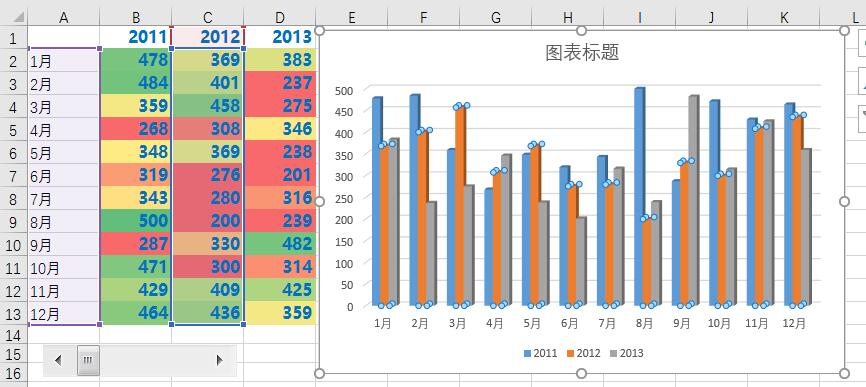
首先,选取图表右键复制,在Excel工作表中选择任意单元格后,单击功能区【开始】选项卡中的【粘贴】——【以图片格式】——【粘贴为图片】,如图所示。
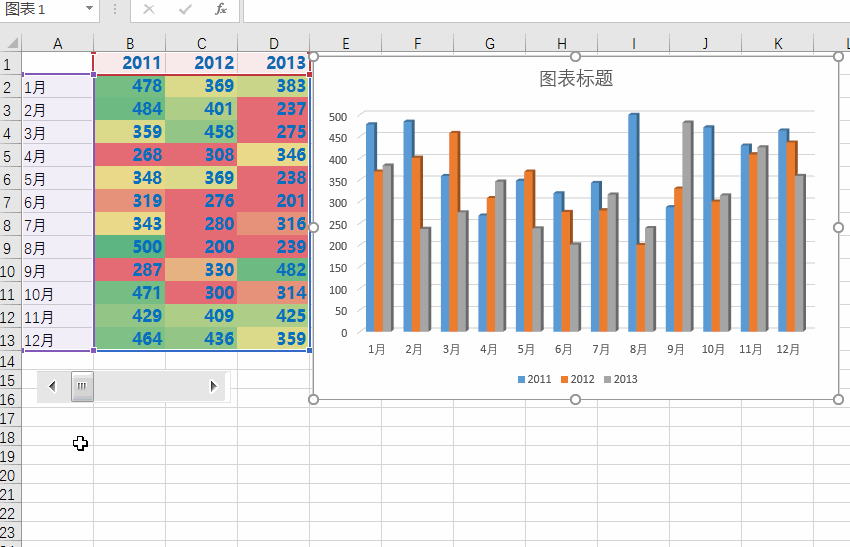
Excel将在工作表中粘贴一张该图表的图片,假如你不知道是否为图片,我们可以看看左上角的名称框就有直接提示了。
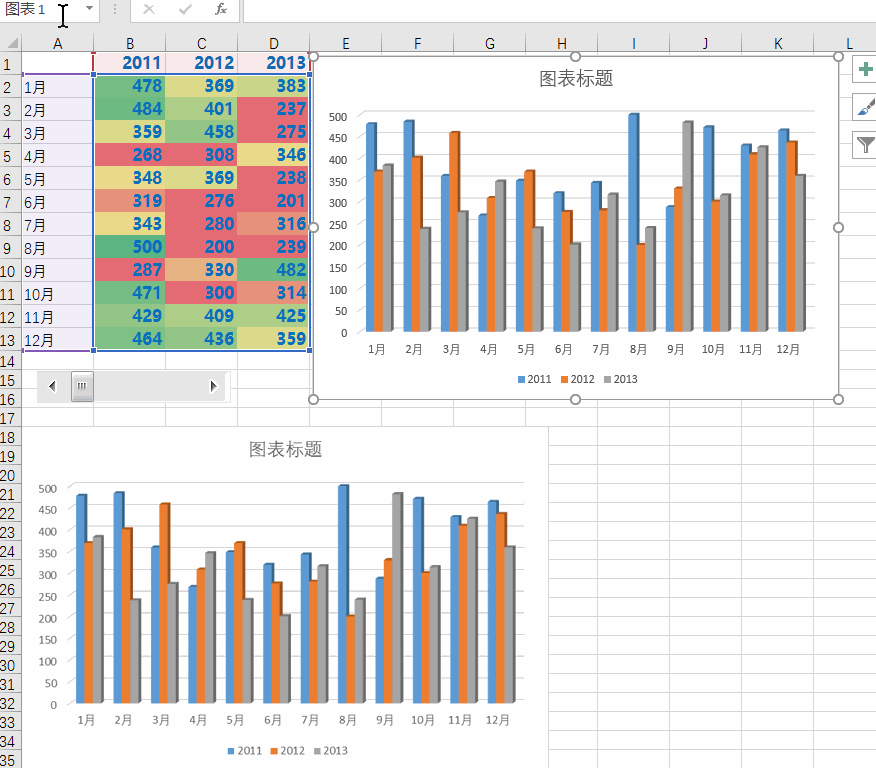
这样,我们可以复制该图片到Word、PPT等软件中进行展示了。
假如你学习到了这个新技能不妨转发推荐给你的小伙伴。并动动小指头收藏,以免下次走丢。
我们将定期更新Word、Excel、PPT等操作技巧。pdf转换器供在线免费的PDF转word、PDF转Excel、PDF转PPT服务。

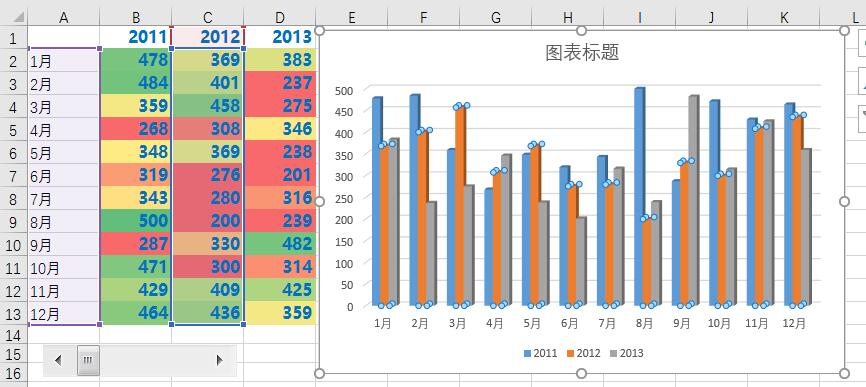
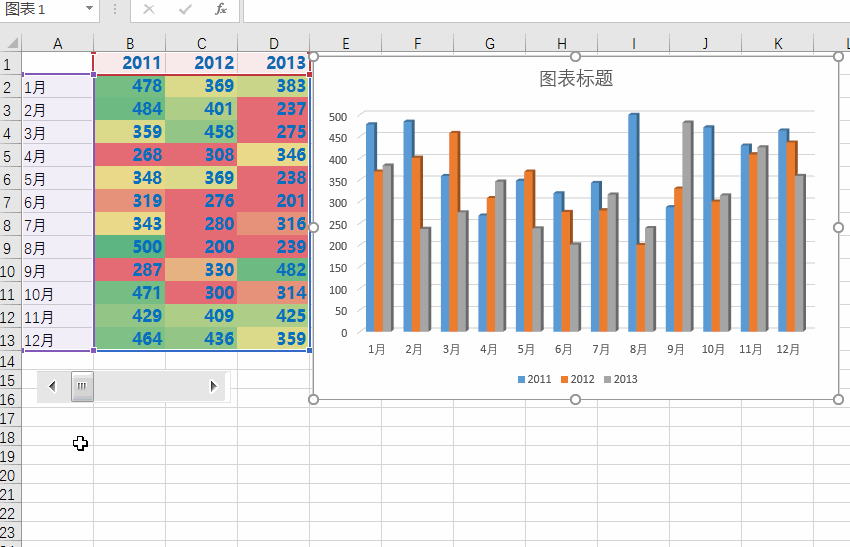
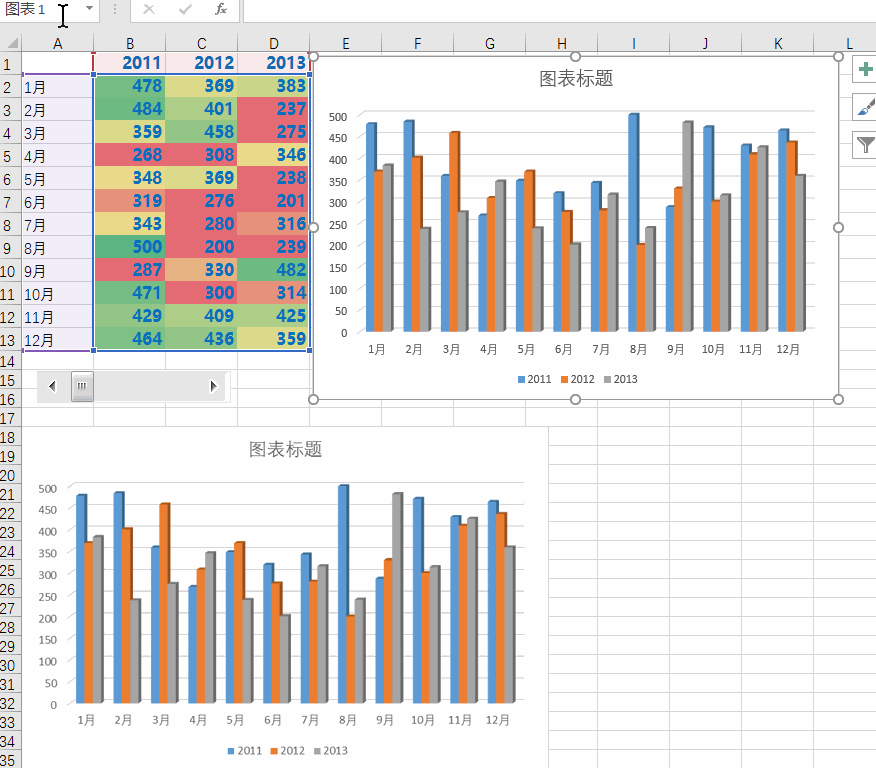
 最新文章
最新文章 相关阅读
相关阅读 最新专题
最新专题
